Archivo (arriba a la izquierda) / opciones / correo
te pongo un scan de las dos opciones que quieres activar.
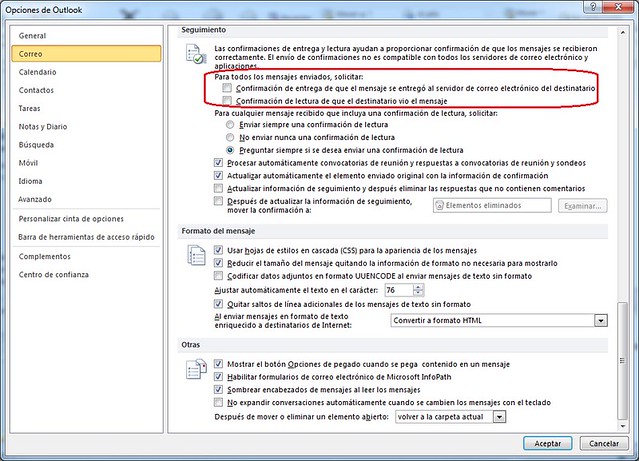
saludos.
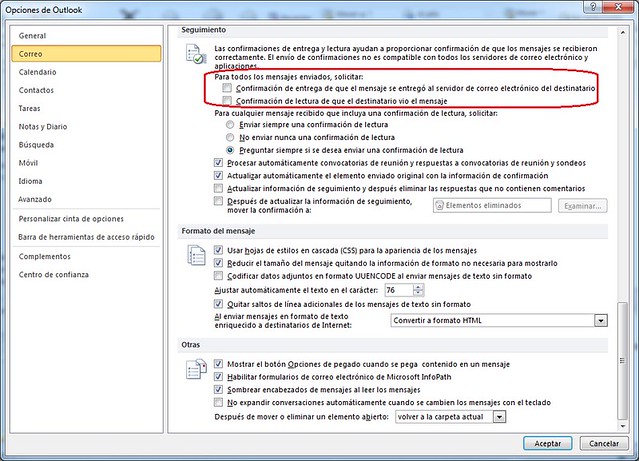
Hola a todos!
He de decir que a mí también es algo que me saca de quicio, mandar un correo y que no me respondan porque no se cuantas veces es porque el correo realmente no ha sido leído o directamente ni ha llegado y cuantas otras tantas es por que han pasado de responder.
Por eso hace unos días activa la confirmación de recibo del correo y de lectura del mismo en Outlook y me ha sacado de bastante lio. Lee a continuación que pasos realizar en tu correo Outlook para que te lleguen a ti (y sin necesidad de instalar extensiones u otras aplicaciones…todo desde el mismo correo!!) Si quieres realizarlo sigue los pasos que te voy a explicar a continuación
IMPORTANTE
Adjunto también las capturas de pantalla para que te hagas una mejor idea de los pasos que tienes que seguir. Tendrás que hacer lo siguiente:
1.
Entra en tu correo Outlook y una vez estés dentro pulsa en el menú “Archivo” en la esquina superior izquierda del panel de Outlook.
2.
Ahora, en la barra lateral de color azul, pulsa en “Opciones” para continuar
3.
Se abrirá una nueva ventana emergente en la cual verás varias opciones. En el lateral izquierdo pulsa en Correo para continuar.
4.
Una vez dentro de correo, en el lado derecho de la ventana muévete hasta el apartado de “Seguimiento”. Aquí dentro verás las opciones que estás buscando:
Marca estas dos opciones con el check y cuando lo hayas hecho pulsa el botón “Aceptar”
Ahora podrás tener a tu alcance este tipo de información al enviar un correo electrónico (lo cual está bien)
Si utilizas otros gestores de correo como Gmail también hay formas de confirmar si ha llegado o ha sido leído por el destinatario del mismo. Aquí tienes cómo:
Saludos!
Hola a todos!
He de decir que a mí también es algo que me saca de quicio, mandar un correo y que no me respondan porque no se cuantas veces es porque el correo realmente no ha sido leído o directamente ni ha llegado y cuantas otras tantas es por que han pasado de responder.
Por eso hace unos días activa la confirmación de recibo del correo y de lectura del mismo en Outlook y me ha sacado de bastante lio. Lee a continuación que pasos realizar en tu correo Outlook para que te lleguen a ti (y sin necesidad de instalar extensiones u otras aplicaciones…todo desde el mismo correo!!) Si quieres realizarlo sigue los pasos que te voy a explicar a continuación
IMPORTANTE
Adjunto también las capturas de pantalla para que te hagas una mejor idea de los pasos que tienes que seguir. Tendrás que hacer lo siguiente:
1.
Entra en tu correo Outlook y una vez estés dentro pulsa en el menú “Archivo” en la esquina superior izquierda del panel de Outlook.
2.
Ahora, en la barra lateral de color azul, pulsa en “Opciones” para continuar
3.
Se abrirá una nueva ventana emergente en la cual verás varias opciones. En el lateral izquierdo pulsa en Correo para continuar.
4.
Una vez dentro de correo, en el lado derecho de la ventana muévete hasta el apartado de “Seguimiento”. Aquí dentro verás las opciones que estás buscando:
- Confirmación de que el mensaje se entrego al servidor de correo electrónico del destinatario.
- Confirmación de lectura de que el destinatario vio el mensaje.
Marca estas dos opciones con el check y cuando lo hayas hecho pulsa el botón “Aceptar”
Ahora podrás tener a tu alcance este tipo de información al enviar un correo electrónico (lo cual está bien)
Si utilizas otros gestores de correo como Gmail también hay formas de confirmar si ha llegado o ha sido leído por el destinatario del mismo. Aquí tienes cómo:
Saludos!
Realmente me ayudo! THANKS!
¡Buenas! Si deseas cambiar a modo automático tu confirmación de lectura en Outlook, y así evitar/ahorrarte la necesidad de hacerlo por tu cuenta, entonces has llegado al lugar perfecto! Pues aquí te tengo la respuesta a través de la cual podrás ejecutarlo en 2 sencillos pasos.
Es muy seguro que al momento de llegarte algún mensaje a tu cuenta Outlook, tengas la necesidad de confirmar la lectura del mismo, y así tanto tu como el destinatario sepan que fue abierto y leído, pero llega un tiempo en que el hacer ese paso se vuelve tan fastidioso que prefieras que se haga de manera automática, pues entonces es hora de activar esta opción.
Ahora bien, ¿Cómo puedes confirmar las lecturas y entregas de todos tus mensajes de ahora en adelante? Te enseño a continuación:
Paso 1. Este primer paso te ayudara a dirigirte a la sección donde podrás cambiar el modo automático para la confirmación de lectura de todos tus correos y mensajes.
Paso 2. En este paso podrás seleccionar de una vez la opción de confirmación de lectura automática y así el destinatario que te envié el mensaje o correo podrá llegarle dicha confirmación.
Como consejo personal, te sugiero que realices un seguimiento exclusivamente a mensajes que sean relevantes para ti y no todos los que te lleguen a tu cuenta, ya que es muy probable que tus destinatarios te envíen una confirmación de lectura algunas veces, y no todo el tiempo que les envíes mensajes a ellos.
Ahora, tal vez te estés planteando esta pregunta…¿Cómo consigo este seguimiento de mensajes?.. Pues no sigas dándole más vueltas a tu cabeza, este proceso es tan fácil y sencillo como los pasos anteriores.
Paso 1. Al llegarte un mensaje relevante a tu cuenta Outlook seleccionas la casilla "Opciones", que se encuentra en el grupo de "Seguimiento" y activas las verificaciones para así obtener la confirmación de entrega o gestionar una confirmación de lectura.
Paso 2. Para terminar tu seguimiento, redactas el correo electrónico y seleccionas la opción "Enviar" y listo!
Si también quieres el seguimiento de las respuestas de verificación, pues también tiene solución!
Paso 1: lo primero que debes hacer es abrir el mensaje original que te enviaron como una solicitud de confirmación de lectura o que fue retribuida a tu correo. Estos mensajes, por lo general, los puedes encontrar en la carpeta "Elementos enviados".
Paso 2: te diriges a la opción "Mensaje", luego seleccionas la alternativa "Mostrar" y por ultimo presiona en "Seguimiento", listo espero haberte ayudado, saludos
